Windows 操作系统安全加固
本文档旨在指导系统管理人员或安全检查人员进行Windows操作系统的安全合规性检查和配置。
一、账户
默认账户安全
禁用Guest账户。
禁用或删除其他无用账户(建议先禁用账户三个月,待确认没有问题后删除。)
操作步骤
打开 控制面板 > 管理工具 > 计算机管理,在 系统工具 > 本地用户和组 > 用户 中,双击 Guest 帐户,在属性中选中 帐户已禁用,单击 确定。
按照用户分配帐户
按照用户分配帐户。根据业务要求,设定不同的用户和用户组。例如,管理员用户,数据库用户,审计用户,来宾用户等。
操作步骤
打开 控制面板 > 管理工具 > 计算机管理,在 系统工具 > 本地用户和组 中,根据您的业务要求设定不同的用户和用户组,包括管理员用户、数据库用户、审计用户、来宾用户等。
定期检查并删除与无关帐户
定期删除或锁定与设备运行、维护等与工作无关的帐户。
操作步骤
打开 控制面板 > 管理工具 > 计算机管理,在 系统工具 > 本地用户和组 中,删除或锁定与设备运行、维护等与工作无关的帐户。
不显示最后的用户名
配置登录登出后,不显示用户名称。
操作步骤:
打开 控制面板 > 管理工具 > 本地安全策略,在 本地策略 > 安全选项 中,双击 交互式登录:不显示最后的用户名,选择 已启用 并单击 确定。
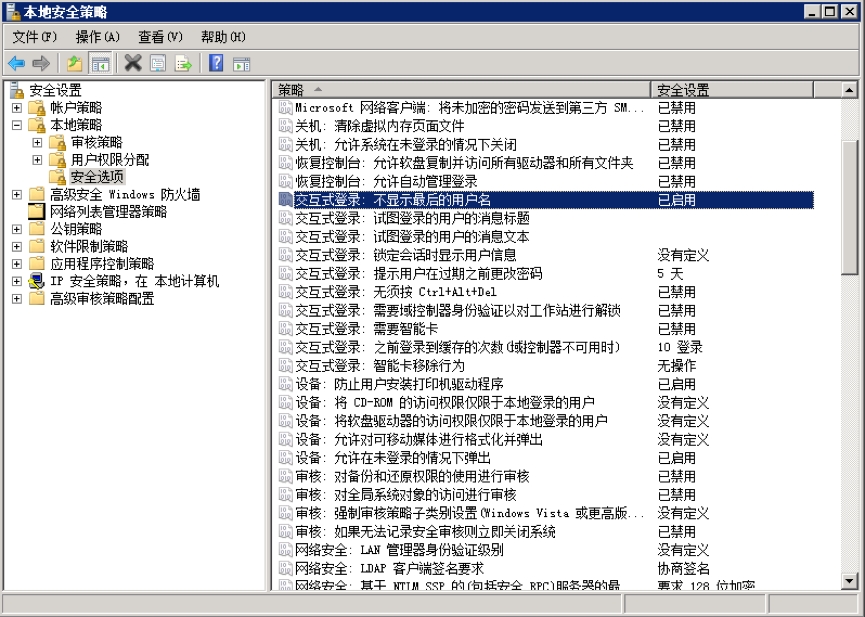
二、口令
密码复杂度
密码复杂度要求必须满足以下策略:
最短密码长度要求八个字符。
启用本机组策略中密码必须符合复杂性要求的策略。 即密码至少包含以下四种类别的字符中的两种:
英语大写字母 A, B, C, … Z
英语小写字母 a, b, c, … z
西方阿拉伯数字 0, 1, 2, … 9
非字母数字字符,如标点符号,@, #, $, %, &, *等
操作步骤
打开 控制面板 > 管理工具 > 本地安全策略,在 帐户策略 > 密码策略 中,确认 密码必须符合复杂性要求 策略已启用。
密码最长留存期
对于采用静态口令认证技术的设备,帐户口令的留存期不应长于90天。
操作步骤打开 控制面板 > 管理工具 > 本地安全策略,在 帐户策略 > 密码策略 中,配置 密码最长使用期限 不大于90天。
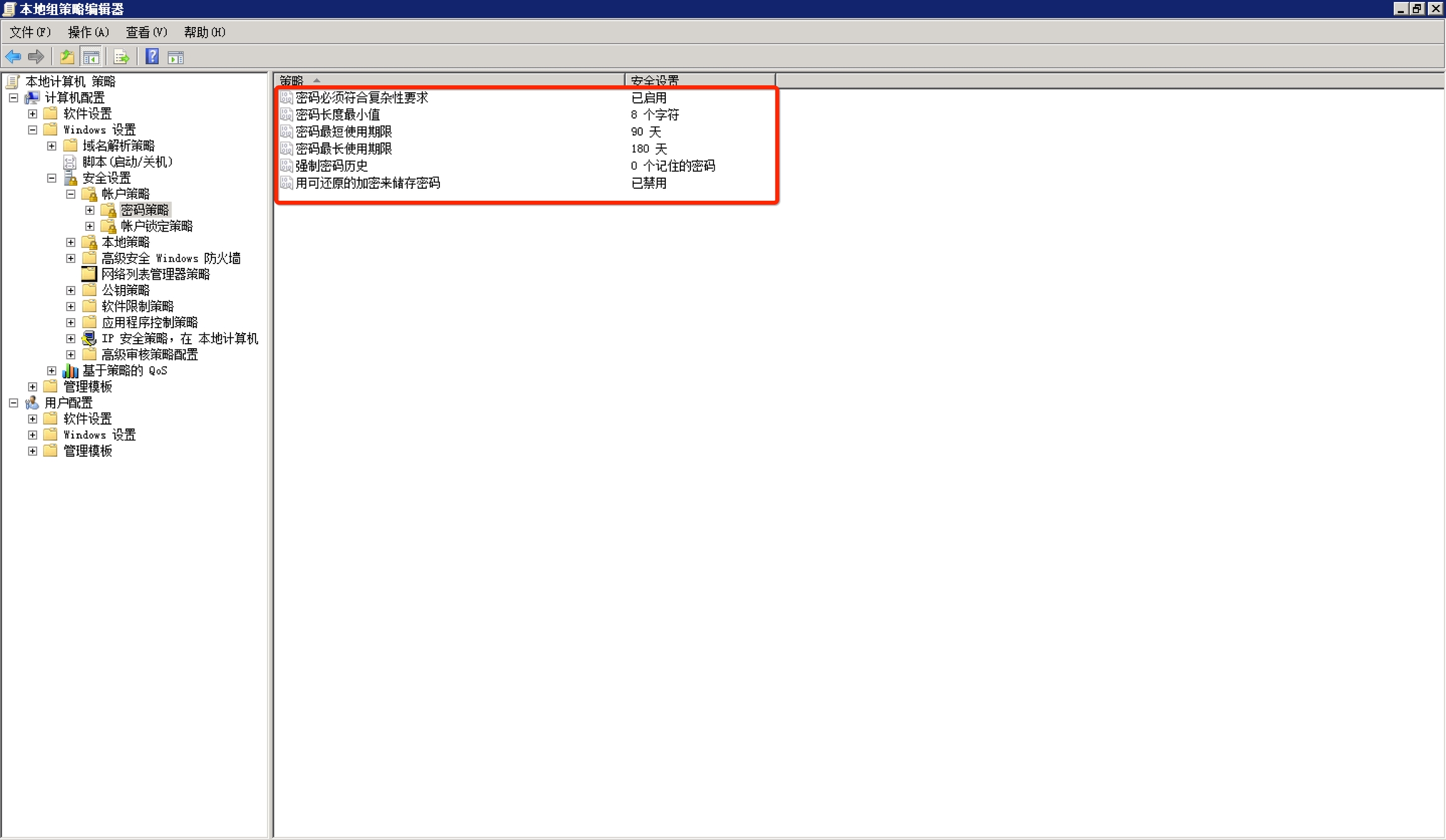
帐户锁定策略
对于采用静态口令认证技术的设备,应配置当用户连续认证失败次数超过10次后,锁定该用户使用的帐户。
操作步骤
打开 控制面板 > 管理工具 > 本地安全策略,在 帐户策略 > 帐户锁定策略 中,配置 帐户锁定阈值 不大于10次。
配置样例:
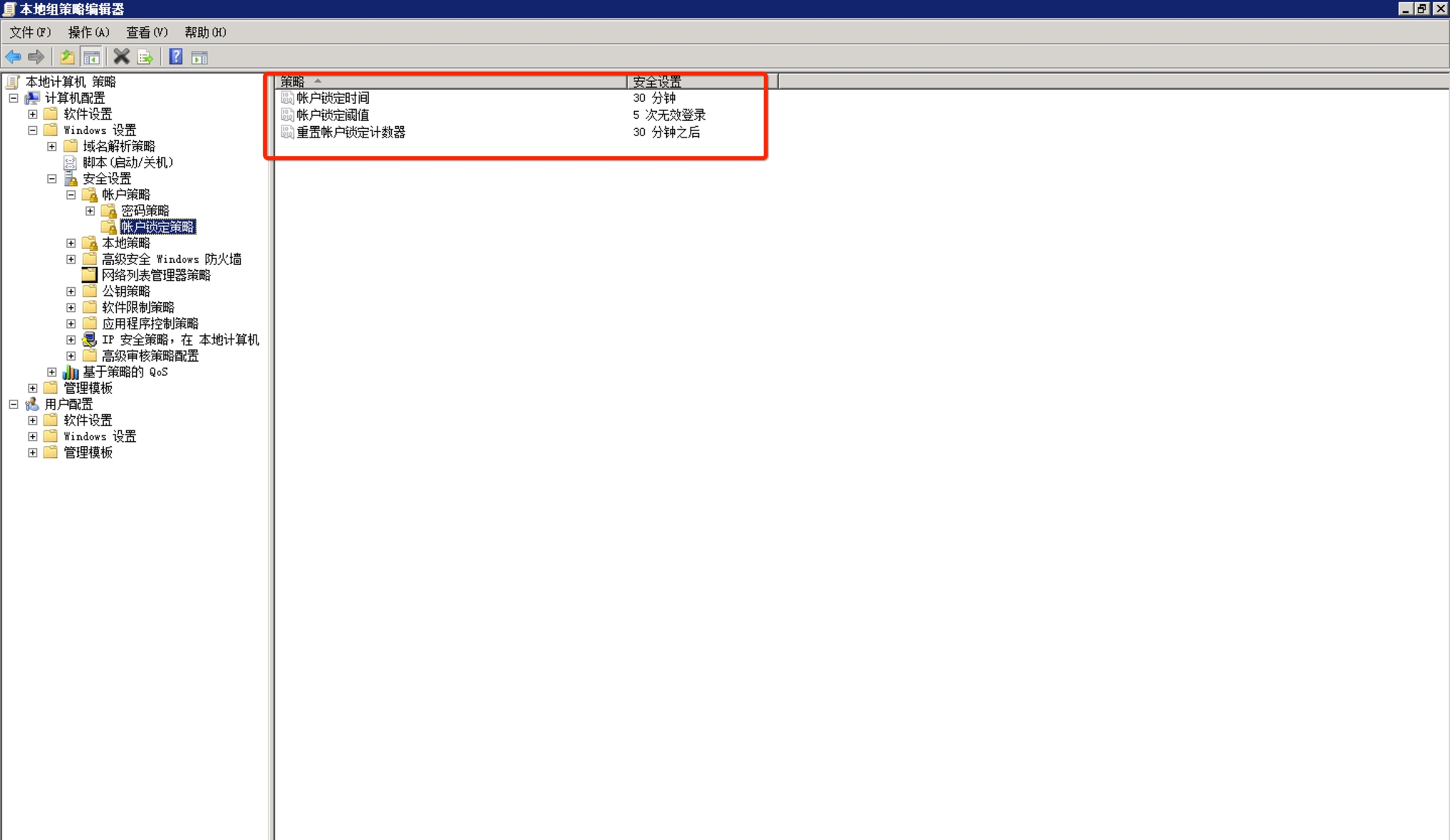
三、授权
远程关机
在本地安全设置中,从远端系统强制关机权限只分配给Administrators组。
操作步骤
打开 控制面板 > 管理工具 > 本地安全策略,在 本地策略 > 用户权限分配 中,配置 从远端系统强制关机 权限只分配给Administrators组。
本地关机
在本地安全设置中关闭系统权限只分配给Administrators组。
操作步骤
打开 控制面板 > 管理工具 > 本地安全策略,在 本地策略 > 用户权限分配 中,配置 关闭系统 权限只分配给Administrators组。
用户权限指派
在本地安全设置中,取得文件或其它对象的所有权权限只分配给Administrators组。
操作步骤
打开 控制面板 > 管理工具 > 本地安全策略,在 本地策略 > 用户权限分配 中,配置 取得文件或其它对象的所有权 权限只分配给Administrators组。
授权帐户登录
在本地安全设置中,配置指定授权用户允许本地登录此计算机。
操作步骤
打开 控制面板 > 管理工具 > 本地安全策略,在 本地策略 > 用户权限分配 中,配置 允许本地登录 权限给指定授权用户。
授权帐户从网络访问
在本地安全设置中,只允许授权帐号从网络访问(包括网络共享等,但不包括终端服务)此计算机。
操作步骤
打开 控制面板 > 管理工具 > 本地安全策略,在 本地策略 > 用户权限分配 中,配置 从网络访问此计算机 权限给指定授权用户。
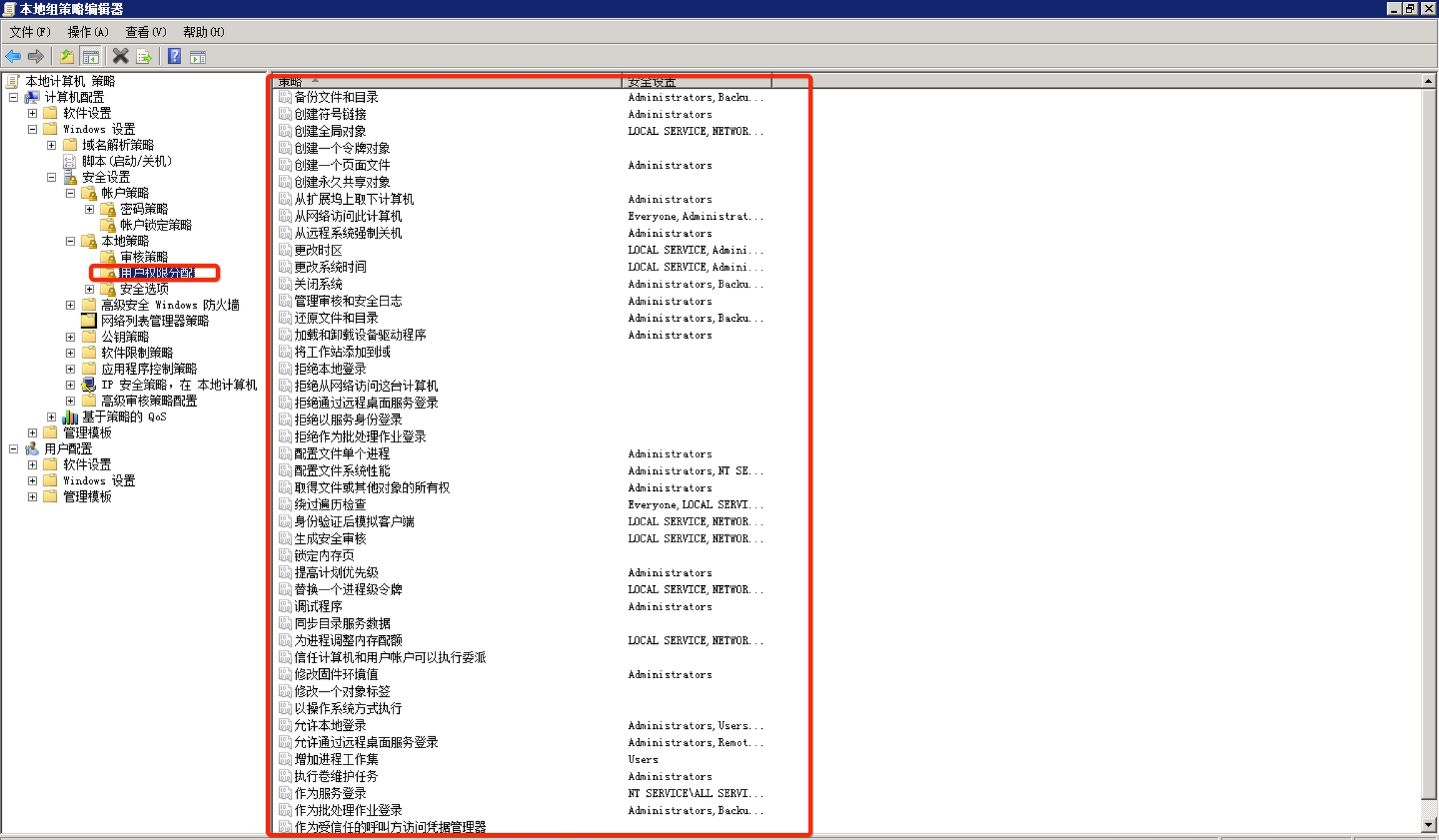
四、日志配置
审核登录
设备应配置日志功能,对用户登录进行记录。记录内容包括用户登录使用的帐户、登录是否成功、登录时间、以及远程登录时、及用户使用的IP地址。
操作步骤
打开 控制面板 > 管理工具 > 本地安全策略,在 本地策略 > 审核策略 中,设置 审核登录事件。
审核策略
启用本地安全策略中对Windows系统的审核策略更改,成功和失败操作都需要审核。
操作步骤
打开 控制面板 > 管理工具 > 本地安全策略,在 本地策略 > 审核策略 中,设置 审核策略更改。
审核对象访问
启用本地安全策略中对Windows系统的审核对象访问,成功和失败操作都需要审核。
操作步骤
打开 控制面板 > 管理工具 > 本地安全策略,在 本地策略 > 审核策略 中,设置 审核对象访问。
审核事件目录服务访问
启用本地安全策略中对Windows系统的审核目录服务访问,仅需要审核失败操作。
操作步骤
打开 控制面板 > 管理工具 > 本地安全策略,在 本地策略 > 审核策略 中,设置 审核目录服务器访问。
审核特权使用
启用本地安全策略中对Windows系统的审核特权使用,成功和失败操作都需要审核。
操作步骤
打开 控制面板 > 管理工具 > 本地安全策略,在 本地策略 > 审核策略 中,设置 审核特权使用。
审核系统事件
启用本地安全策略中对Windows系统的审核系统事件,成功和失败操作都需要审核。
操作步骤
打开 控制面板 > 管理工具 > 本地安全策略,在 本地策略 > 审核策略 中,设置 审核系统事件。
审核帐户管理
启用本地安全策略中对Windows系统的审核帐户管理,成功和失败操作都要审核。
操作步骤
打开 控制面板 > 管理工具 > 本地安全策略,在 本地策略 > 审核策略 中,设置 审核帐户管理。
审核过程追踪
启用本地安全策略中对Windows系统的审核进程追踪,仅失败操作需要审核。
操作步骤
打开 控制面板 > 管理工具 > 本地安全策略,在 本地策略 > 审核策略 中,设置 审核进程追踪。
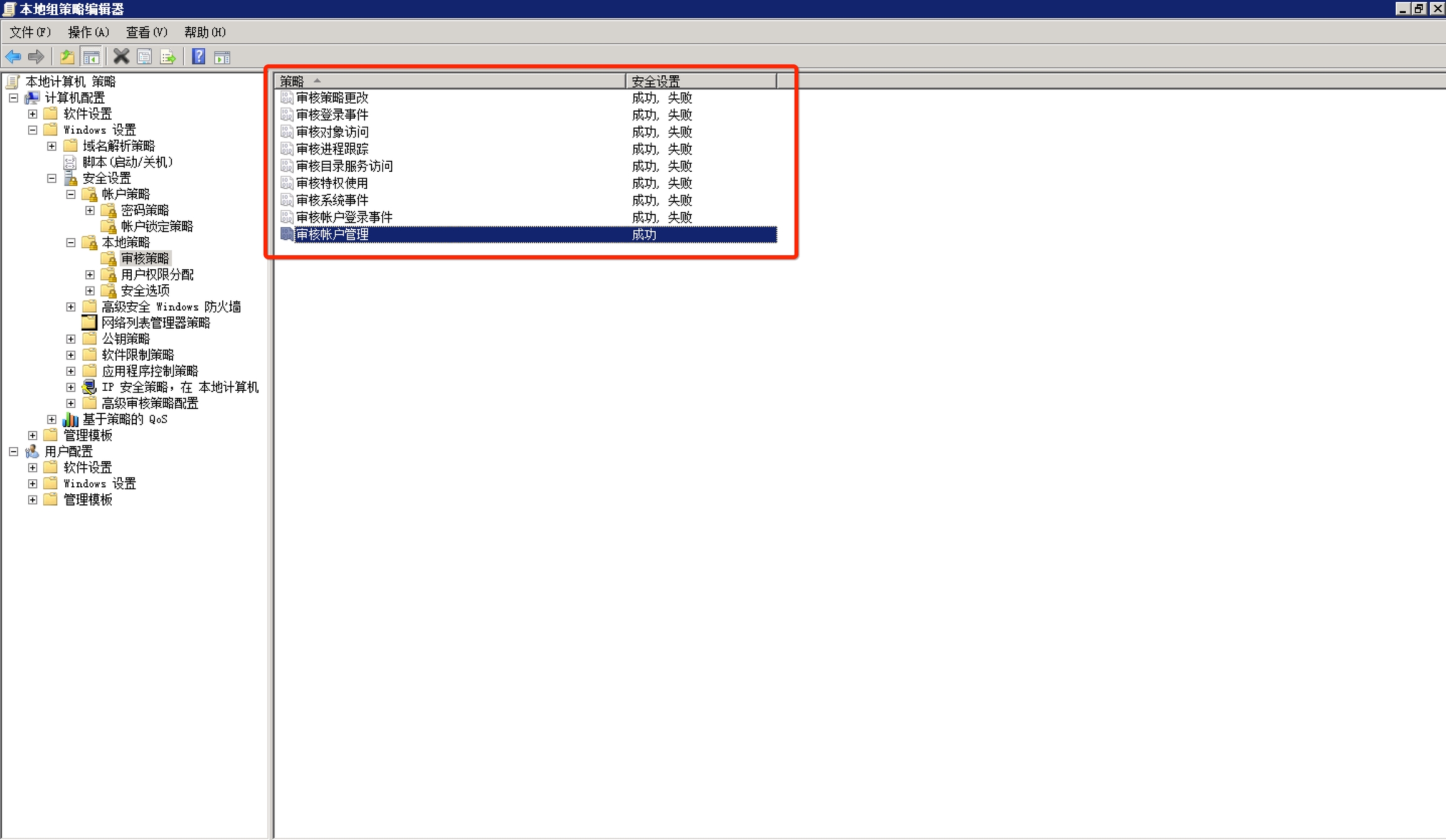
日志文件大小
设置应用日志文件大小至少为 8192 KB,可根据磁盘空间配置日志文件大小,记录的日志越多越好。并设置当达到最大的日志尺寸时,按需要轮询记录日志。
操作步骤
打开 控制面板 > 管理工具 > 事件查看器,配置应用日志、系统日志、安全日志属性中的日志大小,以及设置当达到最大的日志尺寸时的相应策略。
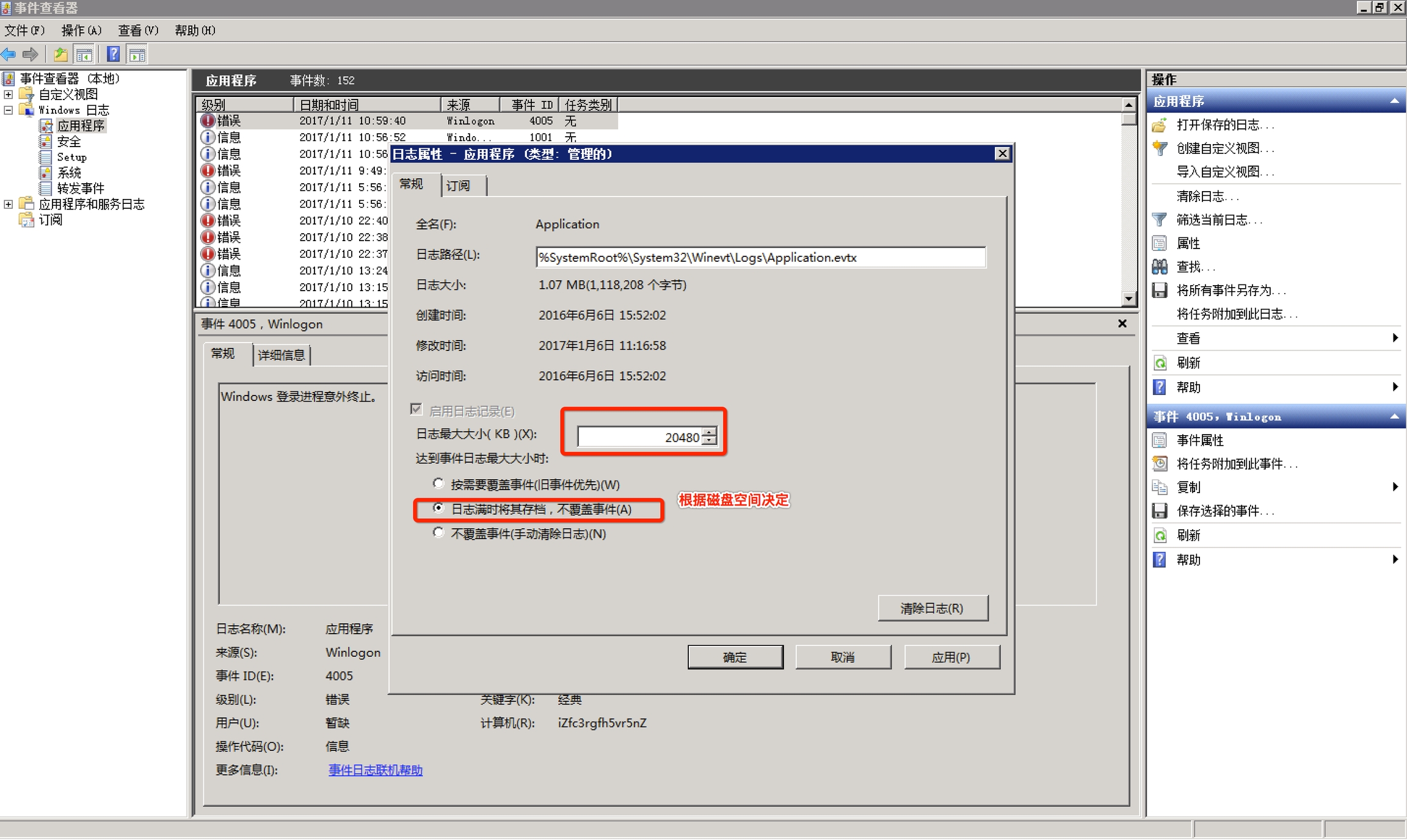
五、IP协议安全配置
启用SYN攻击保护
启用SYN攻击保护。
指定触发SYN洪水攻击保护所必须超过的TCP连接请求数阈值为5。
指定处于 SYN_RCVD 状态的 TCP 连接数的阈值为500。
指定处于至少已发送一次重传的 SYN_RCVD 状态中的 TCP 连接数的阈值为400。
操作步骤
打开 注册表编辑器,根据推荐值修改注册表键值。
Windows Server 2012
HKEY_LOCAL_MACHINE\SYSTEM\CurrentControlSet\Services\Tcpip\Parameters\SynAttackProtect推荐值:2HKEY_LOCAL_MACHINE\SYSTEM\CurrentControlSet\Services\Tcpip\Parameters\TcpMaxHalfOpen推荐值:500
Windows Server 2008
HKEY_LOCAL_MACHINE\SYSTEM\CurrentControlSet\Services\SynAttackProtect推荐值:2HKEY_LOCAL_MACHINE\SYSTEM\CurrentControlSet\Services\TcpMaxPortsExhausted推荐值:5HKEY_LOCAL_MACHINE\SYSTEM\CurrentControlSet\Services\TcpMaxHalfOpen推荐值:500HKEY_LOCAL_MACHINE\SYSTEM\CurrentControlSet\Services\TcpMaxHalfOpenRetried推荐值:400
六、文件权限
共享文件夹及访问权限
关闭默认共享
非域环境中,关闭Windows硬盘默认共享,例如C$,D$。
操作步骤
打开 注册表编辑器,根据推荐值修改注册表键值。
注意: Windows Server 2012版本已默认关闭Windows硬盘默认共享,且没有该注册表键值。
HKLM\System\CurrentControlSet\Services\LanmanServer\Parameters\AutoShareServer推荐值: 0
共享文件夹授权访问
每个共享文件夹的共享权限,只允许授权的帐户拥有共享此文件夹的权限。
操作步骤
每个共享文件夹的共享权限仅限于业务需要,不要设置成为 Everyone。打开 控制面板 > 管理工具 > 计算机管理,在 共享文件夹 中,查看每个共享文件夹的共享权限。
七、服务安全
禁用TCP/IP上的NetBIOS
禁用TCP/IP上的NetBIOS协议,可以关闭监听的 UDP 137(netbios-ns)、UDP 138(netbios-dgm)以及 TCP 139(netbios-ssn)端口。
操作步骤
在 计算机管理 > 服务和应用程序 > 服务 中禁用 TCP/IP NetBIOS Helper 服务。
在网络连接属性中,双击 Internet协议版本4(TCP/IPv4),单击 高级。在 WINS 页签中,进行如下设置:
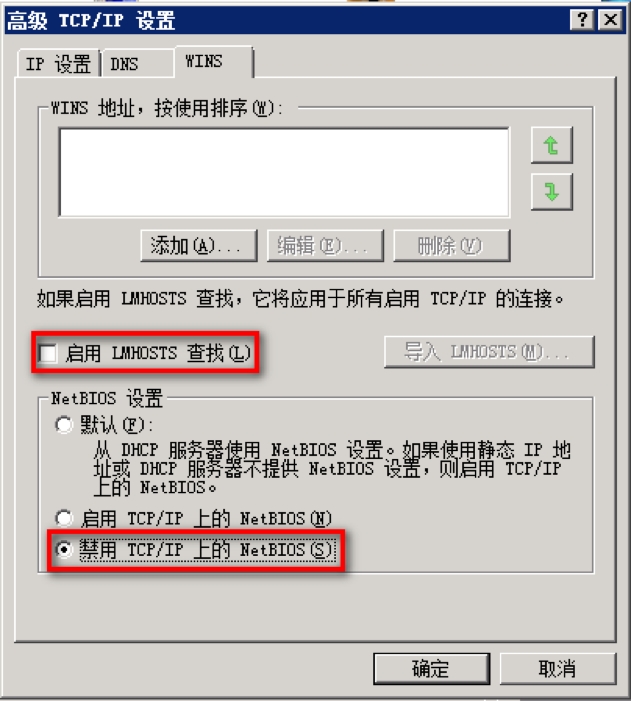
禁用不必要的服务
禁用不必要的服务,请参考:
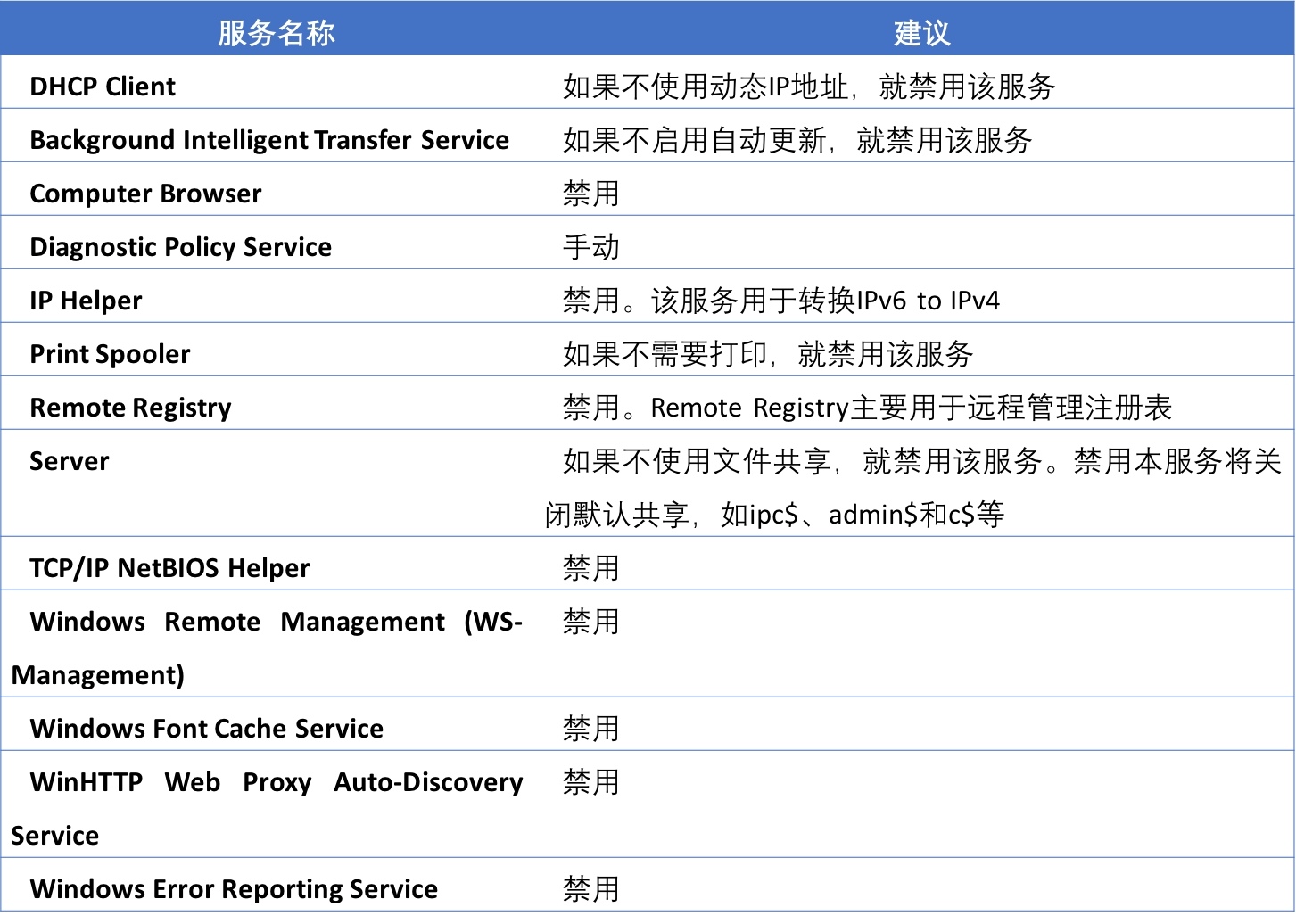
八、安全选项
启用安全选项
操作步骤
打开 控制面板 > 管理工具 > 本地安全策略,在 本地策略 > 安全选项 中,进行如下设置:

禁用未登录前关机
服务器默认是禁止在未登录系统前关机的。如果启用此设置,服务器安全性将会大大降低,给远程连接的黑客造成可乘之机,强烈建议禁用未登录前关机功能。
操作步骤
打开 控制面板 > 管理工具 > 本地安全策略,在 本地策略 > 安全选项 中,禁用 关机:允许系统在未登录前关机 策略。
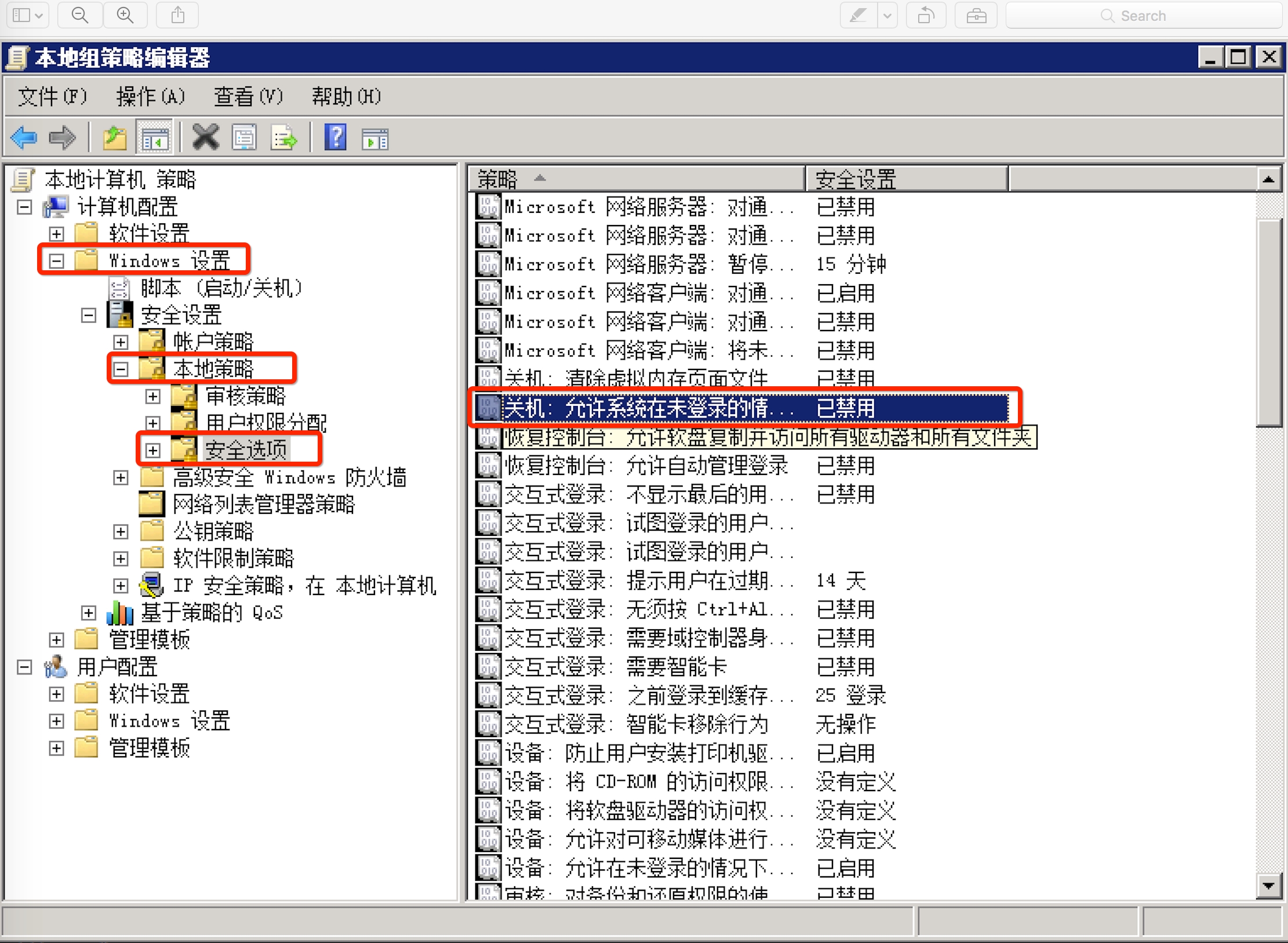
九、其他安全配置
防病毒管理
Windows系统需要安装防病毒软件。
操作步骤
安装企业级防病毒软件,并开启病毒库更新及实时防御功能。
设置屏幕保护密码和开启时间
设置从屏幕保护恢复时需要输入密码,并将屏幕保护自动开启时间设定为五分钟。
操作步骤
启用屏幕保护程序,设置等待时间为 5分钟,并启用 在恢复时使用密码保护。
限制远程登录空闲断开时间
对于远程登录的帐户,设置不活动超过时间15分钟自动断开连接。
操作步骤
打开 控制面板 > 管理工具 > 本地安全策略,在 本地策略 > 安全选项 中,设置 Microsoft网络服务器:暂停会话前所需的空闲时间数量 属性为15分钟。
操作系统补丁管理
安装最新的操作系统Hotfix补丁。安装补丁时,应先对服务器系统进行兼容性测试。
操作步骤
安装最新的操作系统Hotfix补丁。安装补丁时,应先对服务器系统进行兼容性测试。
注意:对于实际业务环境服务器,建议使用通知并自动下载更新,但由管理员选择是否安装更新,而不是使用自动安装更新,防止自动更新补丁对实际业务环境产生影响。

最后更新于
这有帮助吗?